iPhone에서 업데이트 오류를 확인할 수 없습니다: 수정
iPhone에서 업데이트를 확인하는 동안 "업데이트를 확인할 수 없습니다"라는 오류 메시지가 표시됩니까? 일반적으로 이 메시지는 휴대폰이 오프라인일 때 업데이트를 수동으로 검색할 때 나타납니다. 따라서 Wi-Fi/셀룰러 데이터를 활성화하고 동일한 작업을 다시 수행하는 것이 좋습니다. 문제가 계속 발생하는 경우 나머지 문제 해결 팁을 따르세요.
수정 1 – Wi-Fi/셀룰러 데이터 활성화
Wi-Fi 또는 셀룰러 데이터를 활성화하고 업데이트를 다시 확인해보세요.
1단계 - 간단히 아래로 밀어 제어 센터에 액세스하세요.
2단계 – 휴대폰에서 Wi-Fi 또는 셀룰러를 활성화합니다.
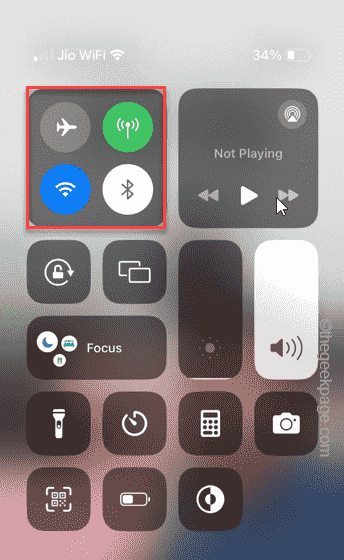
이제 네트워크 연결을 활성화한 후 업데이트 프로세스를 다시 시도해 보세요.
수정 2 – iPhone 강제 재시작
Wi-Fi/셀룰러 데이터가 활성화되어 있음에도 불구하고 업데이트가 표시되지 않으면 iPhone을 강제로 다시 시작하고 확인해야 합니다.
iPhone을 강제로 다시 시작하려면 다음 단계를 철저히 따라야 합니다.
1단계 - 볼륨 높이기 버튼을 한 번 누릅니다.
2단계 - 다음으로 볼륨 낮추기 버튼을 한 번 탭하세요.
3단계 – 잠시 후 전원 버튼을 길게 누릅니다.
다른 일은 하지 마세요. 전원 버튼을 계속 누르고 있으면 휴대폰이 다시 시작되면 휴대폰 디스플레이에 Apple 로고가 표시됩니다.
iPhone을 성공적으로 다시 시작했습니다. 지금 휴대폰을 업데이트해 보세요.
수정 3 – 올바른 시간, 시간대 설정 사용
iPhone에 잘못된 시간이 표시되거나 잘못된 시간대로 설정된 경우 휴대폰이 업데이트되지 않습니다.
1단계 – iPhone 설정으로 이동하세요.
2단계 – 살짝 아래로 스와이프하여 '일반' 설정을 엽니다.

3단계 – 다음 페이지에서 날짜 및 시간 설정을 엽니다.
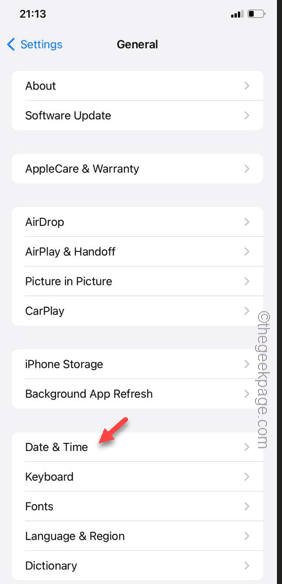
4단계 – 다음으로 "자동 설정" 설정이 "켜기" 모드로 설정되어 있는지 확인하세요.
5단계 - '시간대'를 확인하세요. 시간대가 잘못 설정되어 있으면 시간대를 변경하세요.
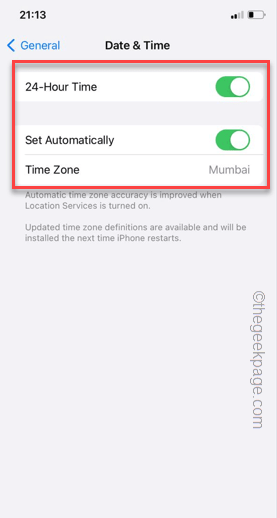
참고 - "날짜 및 시간" 페이지에서 모든 것이 올바르게 설정되어 있으면 다음을 수행하세요. -
1 "자동 설정"을 비활성화하세요.
2. 거기에서 날짜와 시간 설정을 볼 수 있습니다.
3. 이 두 가지를 약간만 변경하세요(시간을 몇 분씩 조정하는 것처럼).
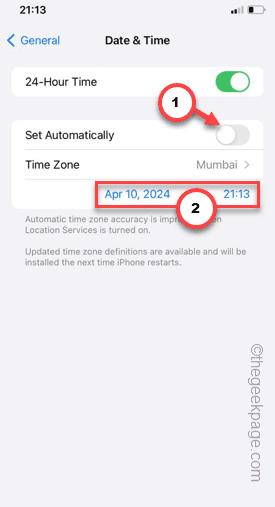
4. 지금 휴대폰을 업데이트해 보세요.
휴대폰에 여전히 "업데이트를 확인할 수 없습니다" 메시지가 표시되면 날짜 및 시간 설정으로 돌아가서 "자동 설정" 옵션을 활성화하세요.
수정 4 – 추가 저장 공간 확보
다른 업데이트와 마찬가지로 iOS 업데이트에도 실제 업데이트 크기 외에 최소 2GB의 여유 공간이 필요합니다.
1단계 – 먼저 설정 패널로 이동합니다.
2단계 – '일반' 설정을 엽니다.

3단계 - 탭하여 'iPhone 저장소'를 엽니다.
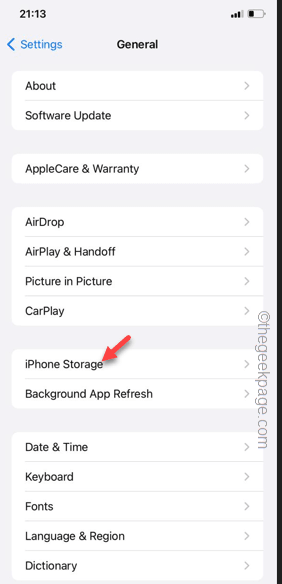
여기서 휴대폰 저장 공간을 막고 있는 모든 앱과 파일을 포괄적으로 볼 수 있습니다.
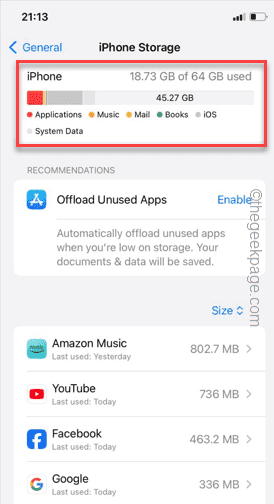
더 많은 저장 공간을 확보하려면 휴대폰에서 큰 앱을 제거하거나 큰 파일을 삭제하세요.
다음으로 iPhone을 업데이트하고 테스트해 보세요.
수정 5 – 모든 네트워크 설정 재설정
iPhone을 업데이트하려고 할 때 "업데이트를 확인할 수 없습니다"라는 동일한 오류 메시지가 계속 표시됩니까? 문제를 해결하려면 휴대폰의 모든 네트워크 관련 설정을 재설정해야 합니다.
1단계 – iPhone에서 설정을 빠르게 엽니다.
2단계 - 다음으로 거기에서 "일반" 탭을 엽니다.

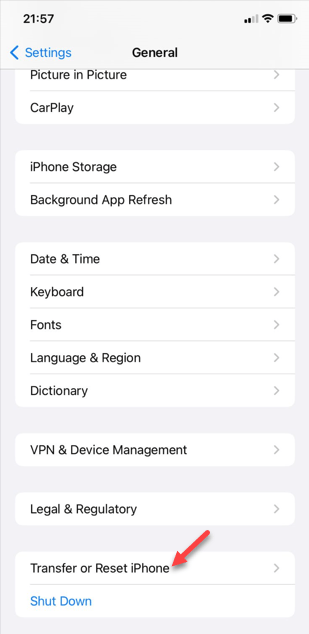
4단계 - 다음 탭에서 "재설정" 버튼을 엽니다.
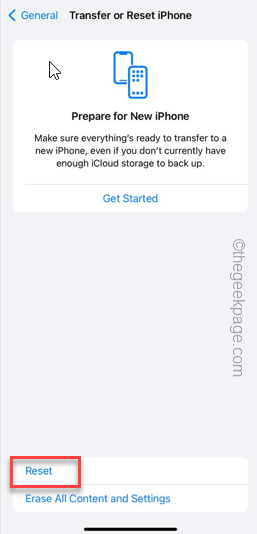
5단계 – 다음으로 '네트워크 설정 재설정'을 사용하여 켭니다.
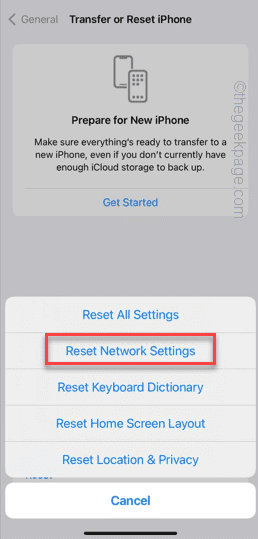
네트워크를 재설정하면 모든 네트워크 SSID, 비밀번호 또는 네트워크 설정에서 적용한 기타 사용자 정의가 삭제된다는 점을 기억하세요.
완료되면 iPhone을 최신 버전으로 업데이트하는 데 아무런 문제가 발생하지 않습니다.
위 내용은 iPhone에서 업데이트 오류를 확인할 수 없습니다: 수정의 상세 내용입니다. 자세한 내용은 PHP 중국어 웹사이트의 기타 관련 기사를 참조하세요!

핫 AI 도구

Undresser.AI Undress
사실적인 누드 사진을 만들기 위한 AI 기반 앱

AI Clothes Remover
사진에서 옷을 제거하는 온라인 AI 도구입니다.

Undress AI Tool
무료로 이미지를 벗다

Clothoff.io
AI 옷 제거제

AI Hentai Generator
AI Hentai를 무료로 생성하십시오.

인기 기사

뜨거운 도구

메모장++7.3.1
사용하기 쉬운 무료 코드 편집기

SublimeText3 중국어 버전
중국어 버전, 사용하기 매우 쉽습니다.

스튜디오 13.0.1 보내기
강력한 PHP 통합 개발 환경

드림위버 CS6
시각적 웹 개발 도구

SublimeText3 Mac 버전
신 수준의 코드 편집 소프트웨어(SublimeText3)

뜨거운 주제
 7444
7444
 15
15
 1371
1371
 52
52
 76
76
 11
11
 38
38
 19
19
 9
9
 6
6
 새로운 카메라, A18 Pro SoC 및 더 큰 화면을 갖춘 iPhone 16 Pro 및 iPhone 16 Pro Max 공식
Sep 10, 2024 am 06:50 AM
새로운 카메라, A18 Pro SoC 및 더 큰 화면을 갖춘 iPhone 16 Pro 및 iPhone 16 Pro Max 공식
Sep 10, 2024 am 06:50 AM
Apple은 마침내 새로운 고급 iPhone 모델의 덮개를 해제했습니다. iPhone 16 Pro 및 iPhone 16 Pro Max는 이제 이전 세대 제품(Pro는 6.3인치, Pro Max는 6.9인치)에 비해 더 큰 화면을 제공합니다. 그들은 향상된 Apple A1을 얻습니다
 iOS 18 RC에서 발견된 iPhone 부품 활성화 잠금 - 사용자 보호를 가장하여 판매된 수리 권리에 대한 Apple의 최근 타격일 수 있습니다.
Sep 14, 2024 am 06:29 AM
iOS 18 RC에서 발견된 iPhone 부품 활성화 잠금 - 사용자 보호를 가장하여 판매된 수리 권리에 대한 Apple의 최근 타격일 수 있습니다.
Sep 14, 2024 am 06:29 AM
올해 초 Apple은 활성화 잠금 기능을 iPhone 구성 요소로 확장할 것이라고 발표했습니다. 이는 배터리, 디스플레이, FaceID 어셈블리 및 카메라 하드웨어와 같은 개별 iPhone 구성 요소를 iCloud 계정에 효과적으로 연결합니다.
 Gate.io 거래 플랫폼 공식 앱 다운로드 및 설치 주소
Feb 13, 2025 pm 07:33 PM
Gate.io 거래 플랫폼 공식 앱 다운로드 및 설치 주소
Feb 13, 2025 pm 07:33 PM
이 기사는 Gate.io의 공식 웹 사이트에서 최신 앱을 등록하고 다운로드하는 단계에 대해 자세히 설명합니다. 먼저, 등록 정보 작성, 이메일/휴대 전화 번호 확인 및 등록 완료를 포함하여 등록 절차가 소개됩니다. 둘째, iOS 장치 및 Android 장치에서 Gate.io 앱을 다운로드하는 방법을 설명합니다. 마지막으로, 공식 웹 사이트의 진위를 검증하고, 2 단계 검증을 가능하게하고, 피싱 위험에 대해 사용자 계정 및 자산의 안전을 보장하는 등 보안 팁이 강조됩니다.
 iPhone 부품 활성화 잠금은 사용자 보호를 가장하여 판매된 수리 권리에 대한 Apple의 최근 타격일 수 있습니다.
Sep 13, 2024 pm 06:17 PM
iPhone 부품 활성화 잠금은 사용자 보호를 가장하여 판매된 수리 권리에 대한 Apple의 최근 타격일 수 있습니다.
Sep 13, 2024 pm 06:17 PM
올해 초 Apple은 활성화 잠금 기능을 iPhone 구성 요소로 확장할 것이라고 발표했습니다. 이는 배터리, 디스플레이, FaceID 어셈블리 및 카메라 하드웨어와 같은 개별 iPhone 구성 요소를 iCloud 계정에 효과적으로 연결합니다.
 LCD 아이폰이 역사가 되다! 애플은 완전히 버려질 것이다: 시대의 종말
Sep 03, 2024 pm 09:38 PM
LCD 아이폰이 역사가 되다! 애플은 완전히 버려질 것이다: 시대의 종말
Sep 03, 2024 pm 09:38 PM
소식통을 인용한 언론 보도에 따르면, 애플은 아이폰에서 LCD(액정 디스플레이) 화면 사용을 완전히 포기할 예정이며, 내년 이후 판매되는 모든 아이폰은 OLED(유기발광다이오드) 디스플레이를 사용할 예정이다. Apple은 2017년 iPhoneX에 처음으로 OLED 디스플레이를 사용했습니다. 이후 Apple은 중저가 모델에 OLED 디스플레이를 대중화했지만 iPhone SE 시리즈는 여전히 LCD 화면을 사용합니다. 하지만 LCD 화면을 탑재한 아이폰은 이제 역사가 될 것 같다. 삼성은 현재 아이폰 OLED 디스플레이 시장의 약 절반을 점유하고 있으며, LG는
 ANBI 앱 공식 다운로드 v2.96.2 최신 버전 설치 Anbi 공식 안드로이드 버전
Mar 04, 2025 pm 01:06 PM
ANBI 앱 공식 다운로드 v2.96.2 최신 버전 설치 Anbi 공식 안드로이드 버전
Mar 04, 2025 pm 01:06 PM
Binance App 공식 설치 단계 : Android는 공식 웹 사이트를 방문하여 다운로드 링크를 찾아야합니다. Android 버전을 선택하여 IOS를 설치하십시오. 모두 공식 채널을 통해 계약에주의를 기울여야합니다.
 여러 iPhone 16 Pro 사용자가 터치스크린 정지 문제를 보고했습니다. 이는 손바닥 거부 감도와 관련이 있을 수 있습니다.
Sep 23, 2024 pm 06:18 PM
여러 iPhone 16 Pro 사용자가 터치스크린 정지 문제를 보고했습니다. 이는 손바닥 거부 감도와 관련이 있을 수 있습니다.
Sep 23, 2024 pm 06:18 PM
Apple의 iPhone 16 라인업, 특히 16 Pro/Pro Max 기기를 이미 사용해 본 적이 있다면 최근에 터치스크린과 관련된 문제에 직면했을 가능성이 높습니다. 다행스러운 점은 당신이 혼자가 아니라는 것입니다. 보고서
 Ouyi iOS 버전 설치 패키지의 링크를 다운로드하십시오
Feb 21, 2025 pm 07:42 PM
Ouyi iOS 버전 설치 패키지의 링크를 다운로드하십시오
Feb 21, 2025 pm 07:42 PM
OUYI는 공식 iOS 앱과 세계 최고의 암호 화폐 교환으로 편리하고 안전한 디지털 자산 관리 경험을 제공합니다. 사용자는이 기사에서 제공 한 다운로드 링크를 통해 Ouyi iOS 버전 설치 패키지를 무료로 다운로드 할 수 있으며 다음과 같은 주요 기능을 즐길 수 있습니다. 편리한 거래 플랫폼 : 사용자는 Bitcoin 및 Ethereum을 포함하여 OUYI iOS 앱에서 수백 개의 암호 화폐를 쉽게 구매하고 판매 할 수 있습니다. . 안전하고 신뢰할 수있는 스토리지 : OUYI는 고급 보안 기술을 채택하여 사용자에게 안전하고 안정적인 디지털 자산 스토리지를 제공합니다. 2FA, 생체 인증 및 기타 보안 조치는 사용자 자산이 침해되지 않도록합니다. 실시간 시장 데이터 : OUYI iOS 앱은 실시간 시장 데이터 및 차트를 제공하여 사용자가 언제든지 암호화를 파악할 수 있습니다.




